تنظیمات دوربین گوشی آیفون به قدری گسترده بوده و از قابلیتهای مختلفی برخورداره که شما میتونین با کسب مهارت لازم در استفاده از آن، تصاویر فوقالعاده باکیفیت و زیبایی ثبت کنین و از اون لذت ببرین. شما هزینه زیادی بابت خرید گوشی اپل کردین و بهترین ویژگی مثبت اون دوربینشه.
آنچه در این مطلب خواهید خواند:
پس خوبه که با با تنظیمات حرفهای دوربین آیفون آشنا بشین. پس اگه علاقهمند به کسب اطلاعات بیشتر دربارهی تکنیکهای تنظیمات حرفهای دوربین آیفونتون هستین، این مقالهی ایسل مناسب خود شماست.
جدیدترین مدلهای برند آیفون رو میتونین در سایت ایسل مشاهده کنین: قیمت گوشی آیفون
ثبت تصاویر پانوراما در دوربین آیفون
برای ثبت تصاویر عریض و طولانی از منظرههایی که زیبایی اونها تو یه تصویر با ابعاد معمولی نمیگنجه، از حالت پانوراما Panorama که بهش Panoهم گفته میشه استفاده میکنیم. توی این وضعیت دوربین چند عکس رو بین فواصل زمانی بسیار کوتاه، به صورت متوالی ثبت کرده و در نهایت یه تصویر با عرض بیشتر تولید میکنه. به طور معمول زمانی که تمام سوژهها در یک فریم جا نشه و بخوایم از منظرهای با ابعاد گستردهتر تصویر ثبت کنیم، میتونیم از این قابلیت دوربین آیفون استفاده کنیم.
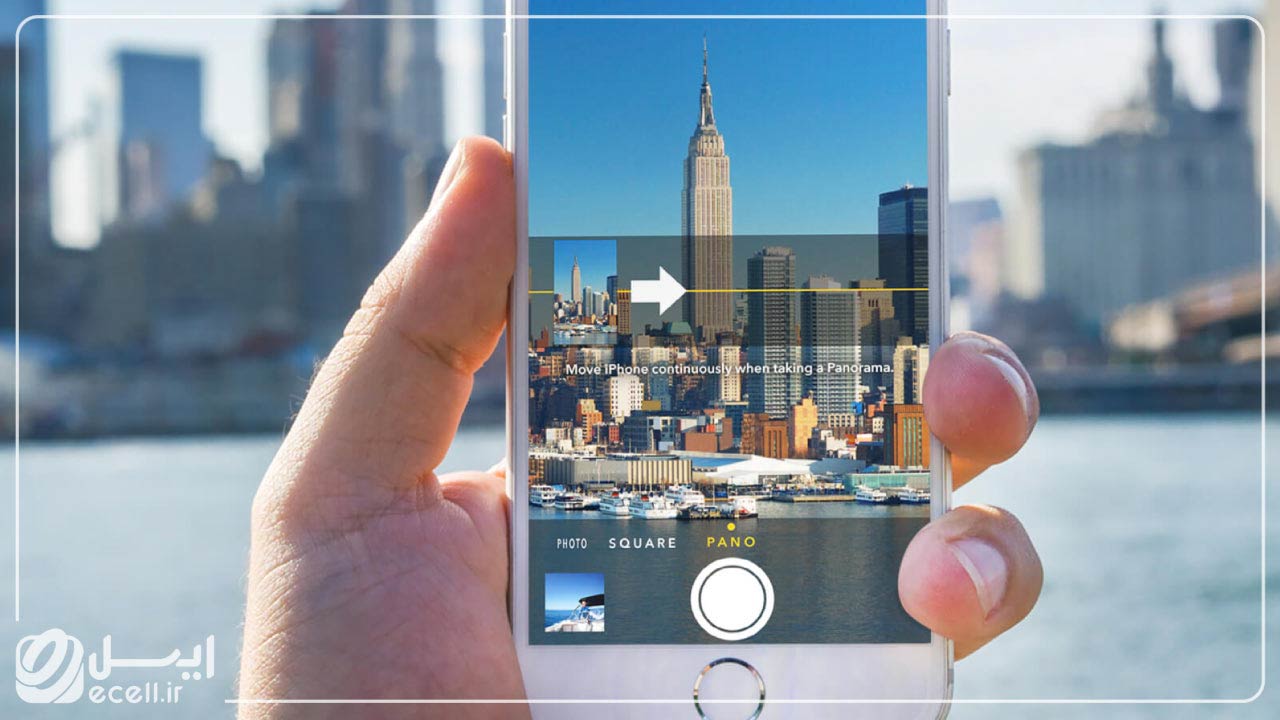
این مقاله هم شاید به کارت بیاد: مخفی کردن برنامه در آیفون
برای فعالسازی این قابلیت کافیه که روی گزینه مربوط بهش که با عبارت Panorama مشخص شده کلیک کنین تا یه فلش سفید رنگ روی صفحهی گوشیتون ظاهر بشه. این نشانگر نحوه حرکت دوربین رو بهتون نشون میده و تنها کاری که باید انجام بدین اینه که دکمه شاتر رو فشار بدین و گوشی رو از چپ به راست حرکت بدین.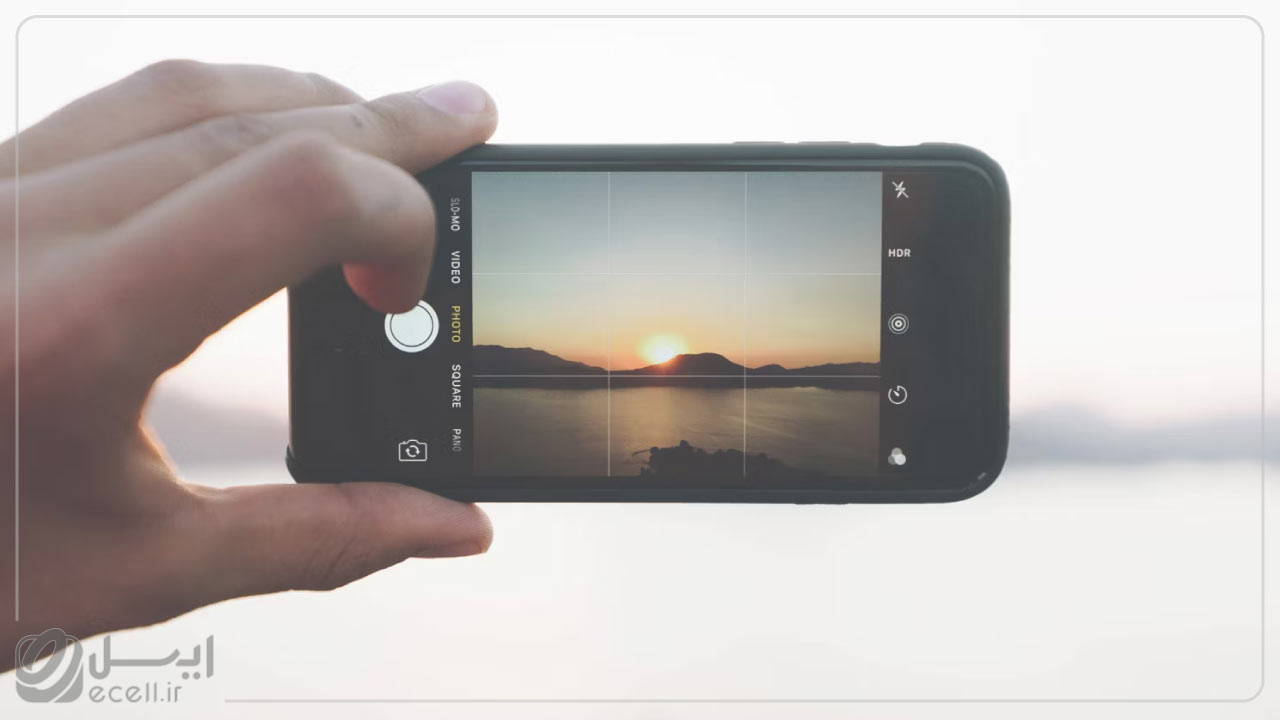
فعالسازی خطوط عکاسی در دوربین آیفون
یکی از رایجترین قوانینی که موقع عکاسی بیشتر افراد حرفهای و مبتدی ازش استفاده میکنن، قانون سه قسمتی عکاسیه. براساس این چارچوب، سوژه مورد نظر باید روی یک شبکه ۳×۳ و در یکی از ۴ تقاطع خطوط قرار بگیره.
با استفاده از این قابلیت، عکسهای شما رنگوبوی حرفهایتری به خودشون میگیرن. کافیه برید به بخش Settings و تو تب Camera، گزینه Grid رو فعال کنین؛ حالا وقتی دوربین رو باز کنین یه مربع فرضی میبینین که قراره چارچوب عکسهاتون باشه و اونها رو حرفهایتر کنه.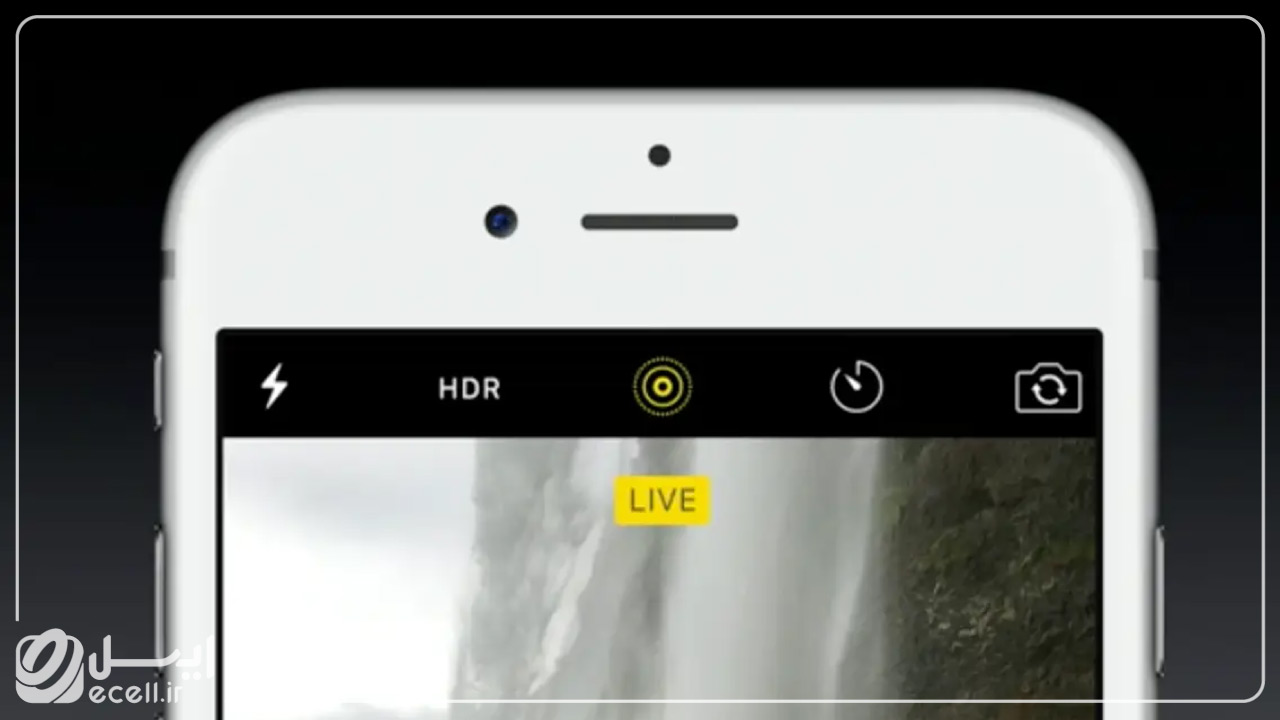
قابلیت Live Photos
اگه نمیدونین حالت لایو فتو چیه، بذارین اینطوری براتون تعریفش کنم؛ در واقع با استفاده از قابلیت لایو فوتو، وقتی میخواین عکس بگیرین دوربین گوشی شما ۱.۵ ثانیه قبل و ۱.۵ ثانیه بعد تصویر شما رو در قالب فیلم ذخیره میکنه. استفاده از این قابلیت اینطوریه که اگه قسمت بالا سمت راست آیفون شما گزینهای باشه که آیکون اون به شکل دایرههای تودرتو باشه، میتونین با کلیک روی اون قابلیت تصویربرداری زنده رو فعال کنین.
این مقاله هم شاید برات جذاب باشه: بهترین گوشی آیفون
اگه ایکون این قابلیت زرد رنگ باشه، حالت Live Photos فعاله، اما اگه سفید باشه این قابلیت توی دوربین شما غیرفعاله و لازمه از بخش تنظیمات دوربین آیفون اون رو فعال کنین.
تنظیم فوکوس و نوردهی
اگه حین عکاسی بتونین میزان فوکوس و نوردهی رو در حد مطلوب تنظیم و قفل کنین، بدون شک تصاویر باکیفیتتری خواهید داشت. تنظیمات دوربین آیفون به شکلیه که میشه اونها رو بهصورت دستی موقع عکسبرداری قفل کرد. توی این روش باید حین ثبت عکس از سوژه، نقطه کانونی تصویر مربوطه رو پیدا کنین و روی صفحه موبایل ضربه بزنین و نگهش دارین.
پس از گذشت چند ثانیه، گزینه AE/AF Lock رو میبینین که از شما میخواد تا این حالت از فوکوس و نور رو توی عکسهای خودتون ذخیره کنین. برای خروج از این حالت هم کافیه روی سوژه بزنین تا تب مربوط به اون باز بشه.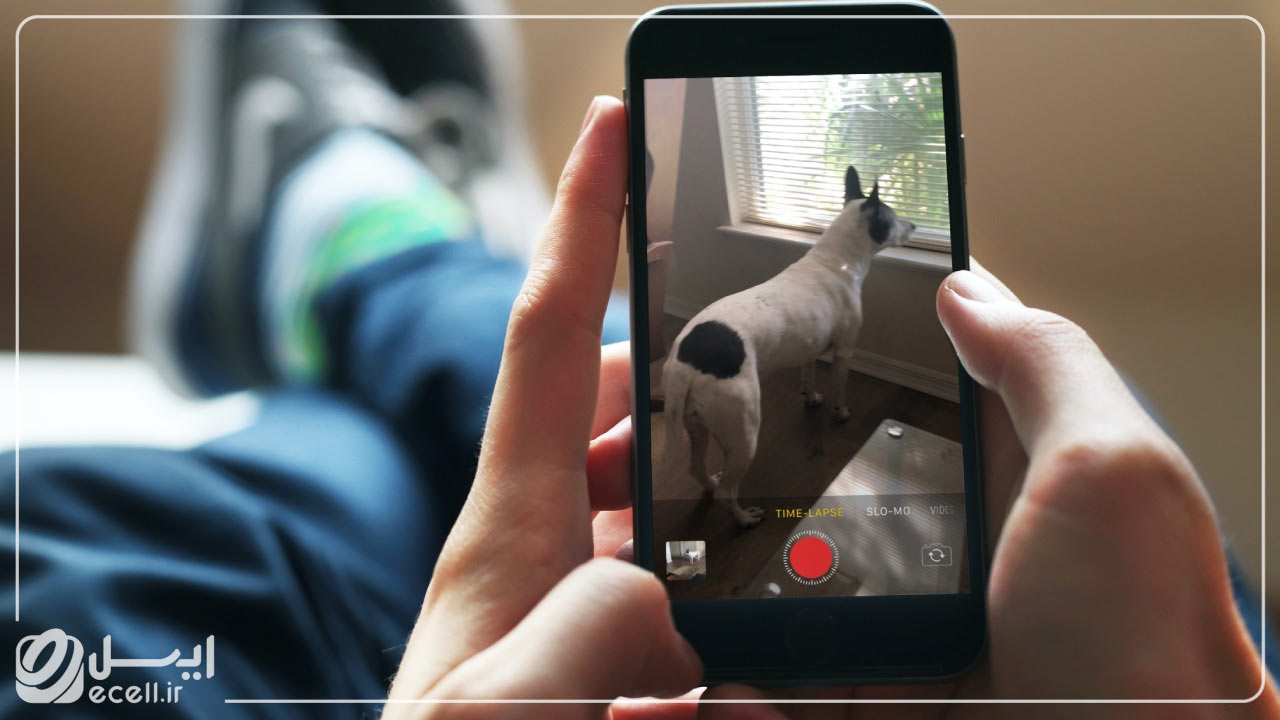
تنظیم حالت اسلوموشن و تایم لپس
یکی دیگه از تنظیمات حرفهای دوربین آیفون که بیشتر برای ثبت فیلمهای جذاب و منحصربهفرد مورد استفاده قرار میگیره، حالتهای SLO-MO و TIME-LAPSE توی دوربین آیفونه.
برای فعالسازی حالت اسلوموشن کافیه روی گزینه SLO-MO ضربه زده و به بخش تنظیمات مربوط به اون وارد بشین؛ بعد از اعمال کردن تغییرات لازم امکان استفاده از این حالت براتون فراهم میشه. تازه با استفاده از حالت اسلوموشن میتونین فیلمهایی با سرعت ۸ برابر کندتر از حالت عادی بگیرین.
این مطلب هم بهت کمک میکنه: مراحل راه اندازی گوشی آیفون
حالت بعدی هم تایملپس (TIME-LAPSE) توی دوربین آیفونه که با اون میتونین فیلمهای فوقالعاده جذاب و باحالی مثل روند رشد یه گیاه، نشون دادن مراحل انجام کار یا حتی طلوع و غروب خورشید و… رو به صورت لحظه به لحظه ثبت کنین.
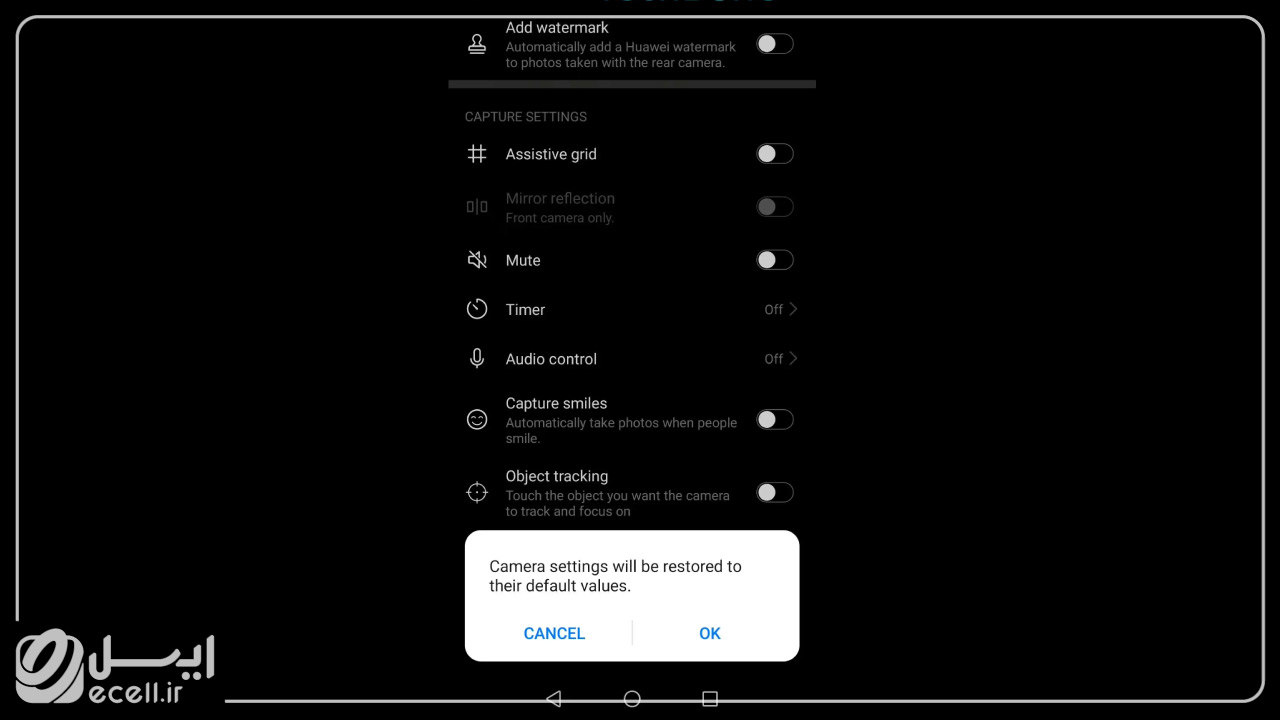
ریست تنظیمات دوربین آیفون
گاهی ممکنه تنظیماتی که روی دوربین آیفون خودتون اعمال کردهاین، چندان هم درست و اصولی نباشه و باعث از کار افتادن دوربین گوشی بشه. تو همچین موقعیتی بهتره تنظیمات رو ریست کنین تا همهچیز به حالت قبل و تنظیمات دوربین آیفون شما به شکل پیشفرض خودش برگرده.
اگه خواستی بیشتر در مورد این مقاله بدونی: روشهای ریست گوشی ایفون
حالا شاید براتون سوال باشه که آیا با ریست تنظیمات دوربین آیفون، اطلاعات ما (تصاویر و ویدئوها) هم پاک میشه؟ باید بهتون بگم که چنین اتفاقی نمیافته و هیچکدوم از اطلاعات و فایلهای شما پاک نمیشه و فقط تنظیماتی که تغییر داده بودین به حالت اولیه برمیگرده. خب حالا باید ببینیم که چطور میشه تنظیمات دوربین گوشیهای اپل رو ریست کرد؟
- برای اینکار اول وارد بخش Settingsبشین.
- سپس به قسمت General برید.
- تو صفحهی مربوطه، گزینه Reset رو انتخاب کنین.
- حال باید روی Reset All Settings کلیک کرده و منتظر بمونین تا تنظیمات به حالت اولیه برگرده.
جمعبندی
تو این مقاله به بررسی بخشهای مختلف تنظیمات دوربین آیفون پرداختیم و یاد گرفتیم که چطوری با انجام چندتا تغییر ساده میتونیم کیفیت تصاویر ثبت شده رو بالا ببریم و عکسهای قشنگتری بگیریم. امیدواریم این مقاله بهکارتون بیاد و بتونین بهراحتی تنظیمات دوربین گوشی آیفون خودتون رو انجام بدین. اگه همچنان سوال یا نظری در مورد تنظیمات دوربین گوشی آیفون دارین، حتما تو بخش کامنتها با ما به اشتراک بذارین. از اینکه تا آخر این مقاله همراه ما بودین، سپاسگزارم.
سوالات متداول
آیا تنظیمات حرفهای دوربین آیفون، در گوشیهای مدل ۱۲، ۱۳، ۱۴ و مدلهای پایینتر متفاوته؟
در واقع تفاوت چندانی بین قابلیت بخشهای مختلف تنظیمات در گوشیهای کمپانی اپل وجود نداره، اما تو بعضی موارد شاهد یه سری تمایزات جزئی هستیم که میتوشه اون رو هم از طریق فعال و غیرفعال کردن برخی گزینهها تغییر داد.













